Conversions sind entscheidend, um den Erfolg Ihrer Website oder App zu messen. Sie helfen dir, herauszufinden, wie gut du deine Ziele erreichst, und sie geben wertvolle Einblicke in das Verhalten deiner Nutzer. In dieser Anleitung erfährst du, wie du Conversions in Google Analytics 4 einrichten und effektiv nutzen kannst.
Wichtigste Erkenntnisse
- Conversions sind wichtige Ereignisse, die die Erfüllung spezifischer Ziele in Google Analytics darstellen.
- Du kannst ein neues Conversion-Ereignis einfach erstellen, indem du den Namen des Ereignisses definierst.
- Das Tracking von Telefonanrufen ist ein Beispiel für eine Conversion, die du einrichten kannst.
- Der Vorschau-Modus von Google Analytics hilft dir zu überprüfen, ob deine Conversion richtig funktioniert.
Schritt-für-Schritt-Anleitung zur Einrichtung von Conversions
Zunächst musst du dich in dein Google Analytics 4-Konto einloggen. Hier kannst du mit der Konfiguration deiner Conversion-Ereignisse beginnen.
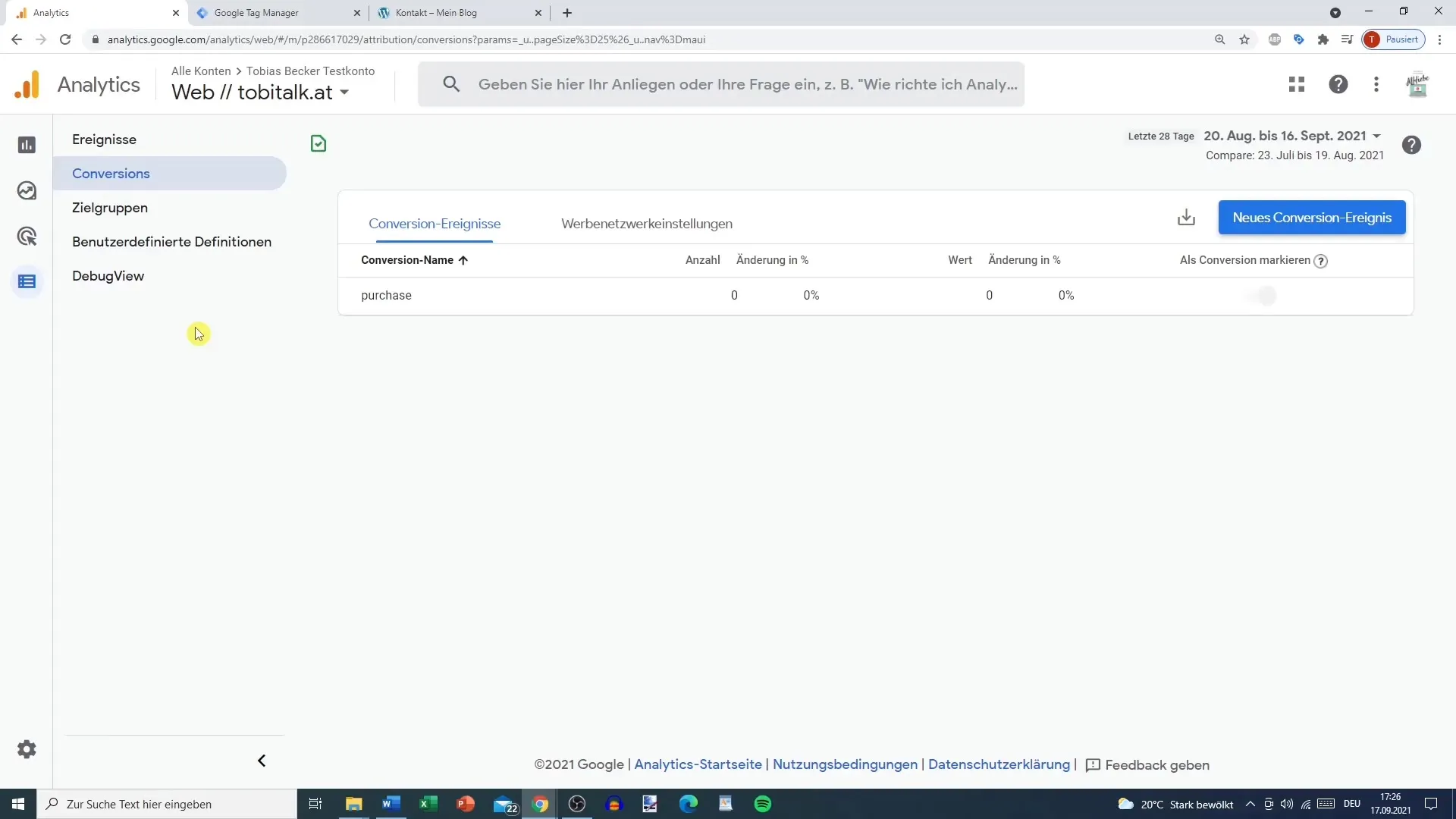
Um eine Conversion zu definieren, navigierst du zu „Konfigurieren“ und wählst den Punkt „Conversions“ aus. Dies ist der Ort, an dem du neue Conversion-Ereignisse erstellen kannst.
Klicke dann auf die Schaltfläche „Neues Conversion-Ereignis“. Hier kannst du ein neues Ereignis hinzufügen, das du als Conversion verfolgen möchtest. Zum Beispiel könntest du ein Conversion-Ereignis für den Klick auf eine Telefonnummer erstellen.
Gib den entsprechenden Namen für das Ereignis ein. In diesem Beispiel nennen wir es „Telefonnummer-Tracking“. Um sicherzustellen, dass das Ereignis korrekt erfasst wird, musst du den Namen genau so wie bei der Programmierung deines Tags eingeben.
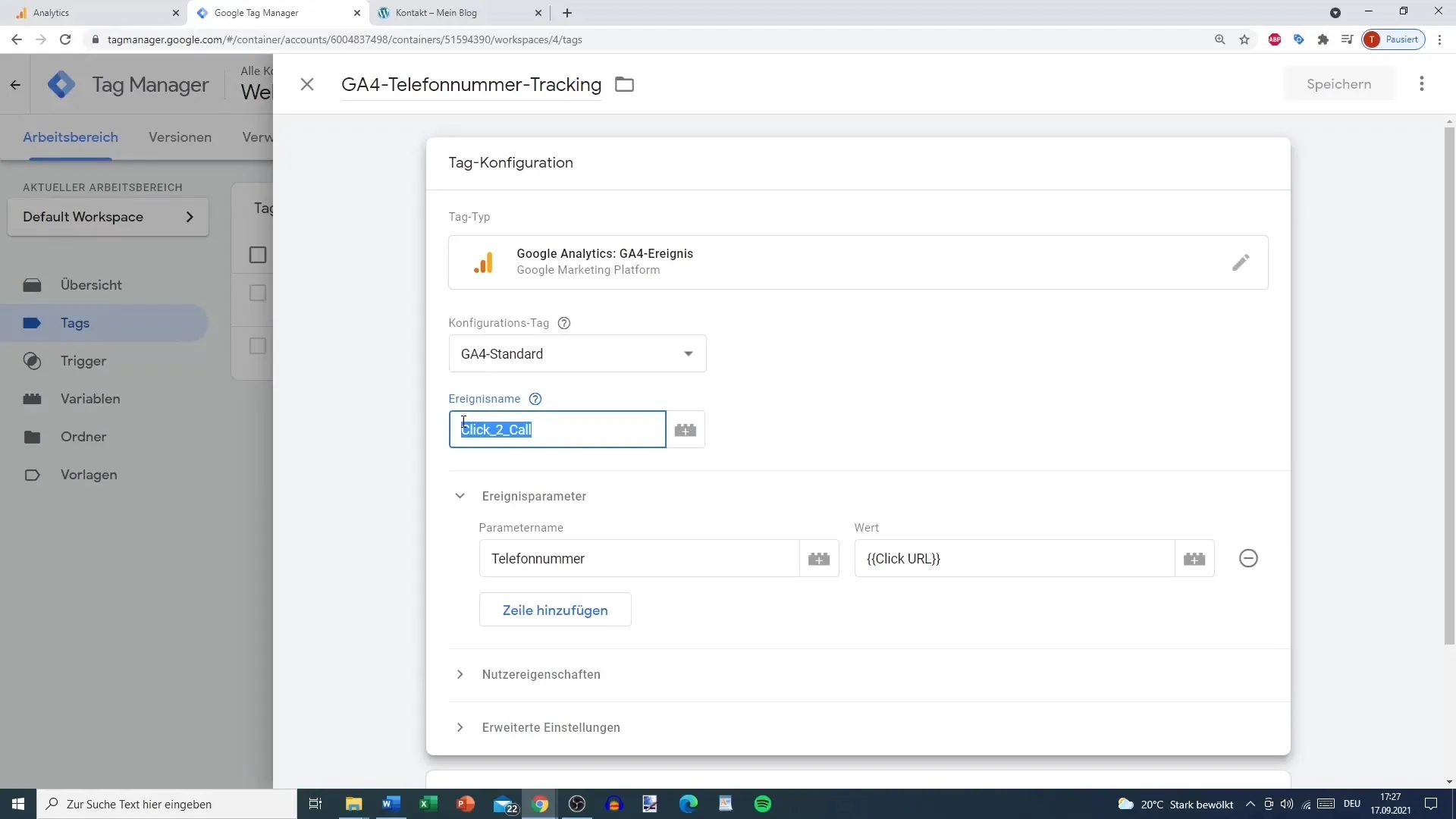
Nachdem du den Namen des Ereignisses eingegeben hast, stellt Google Analytics sicher, dass jedes Mal, wenn diese Aktion ausgeführt wird, es als Conversion gezählt wird. Dies ermöglicht dir, diese Ereignisse gezielt in deinen Analysen auszuwerten.
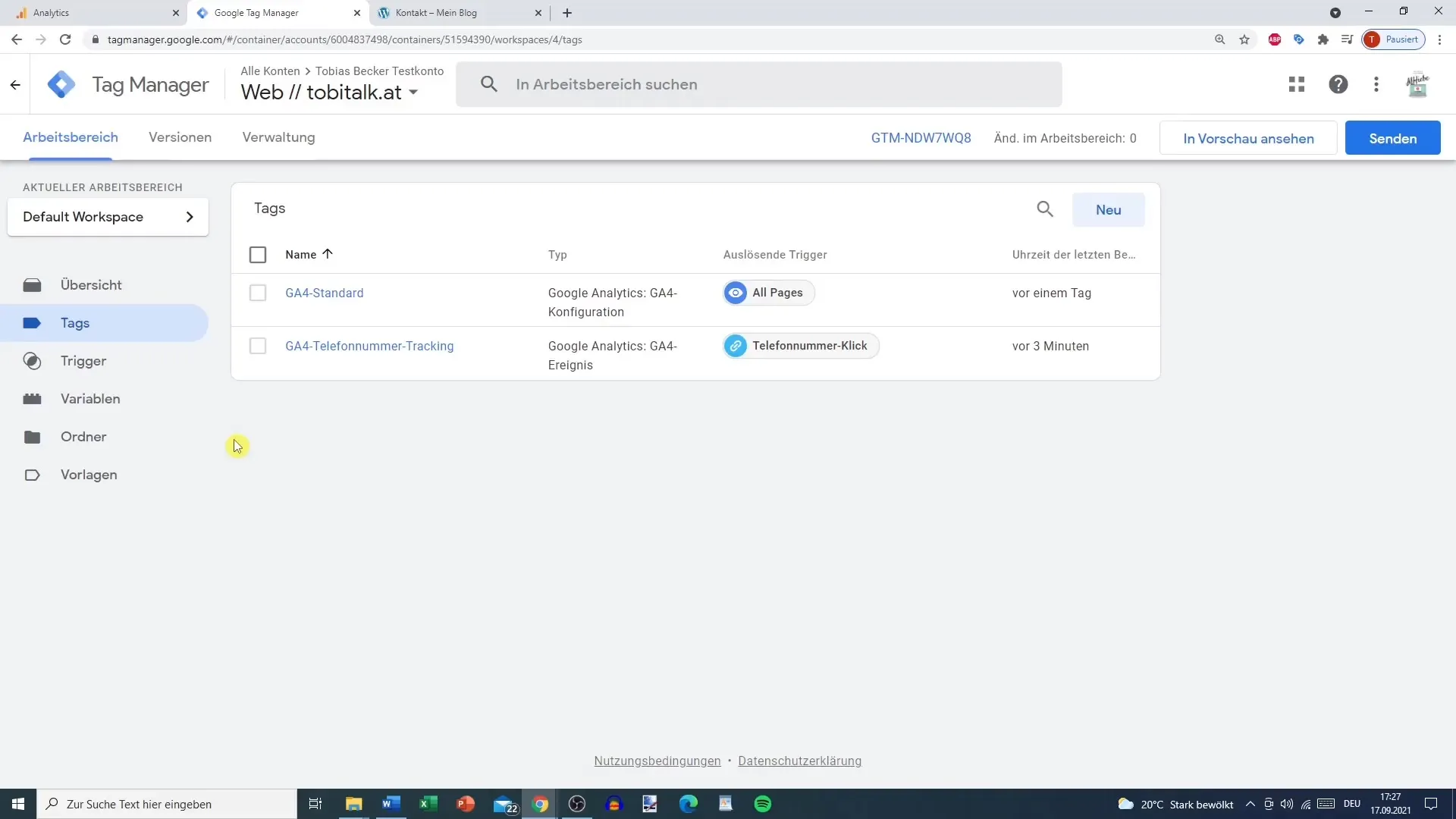
Um sicher zu gehen, dass alles ordnungsgemäß funktioniert, kannst du den Vorschau-Modus von Google Analytics verwenden. Damit kannst du sehen, ob deine Conversion-Erfassung korrekt ausgelöst wird.
Gehe in den Vorschau-Modus und klicke auf die Kontaktseite deiner Website. Halte die Steuerungstaste (oder die Command-Taste auf einem Mac) gedrückt und klicke auf die Telefonnummer, um die Conversion zu aktivieren.
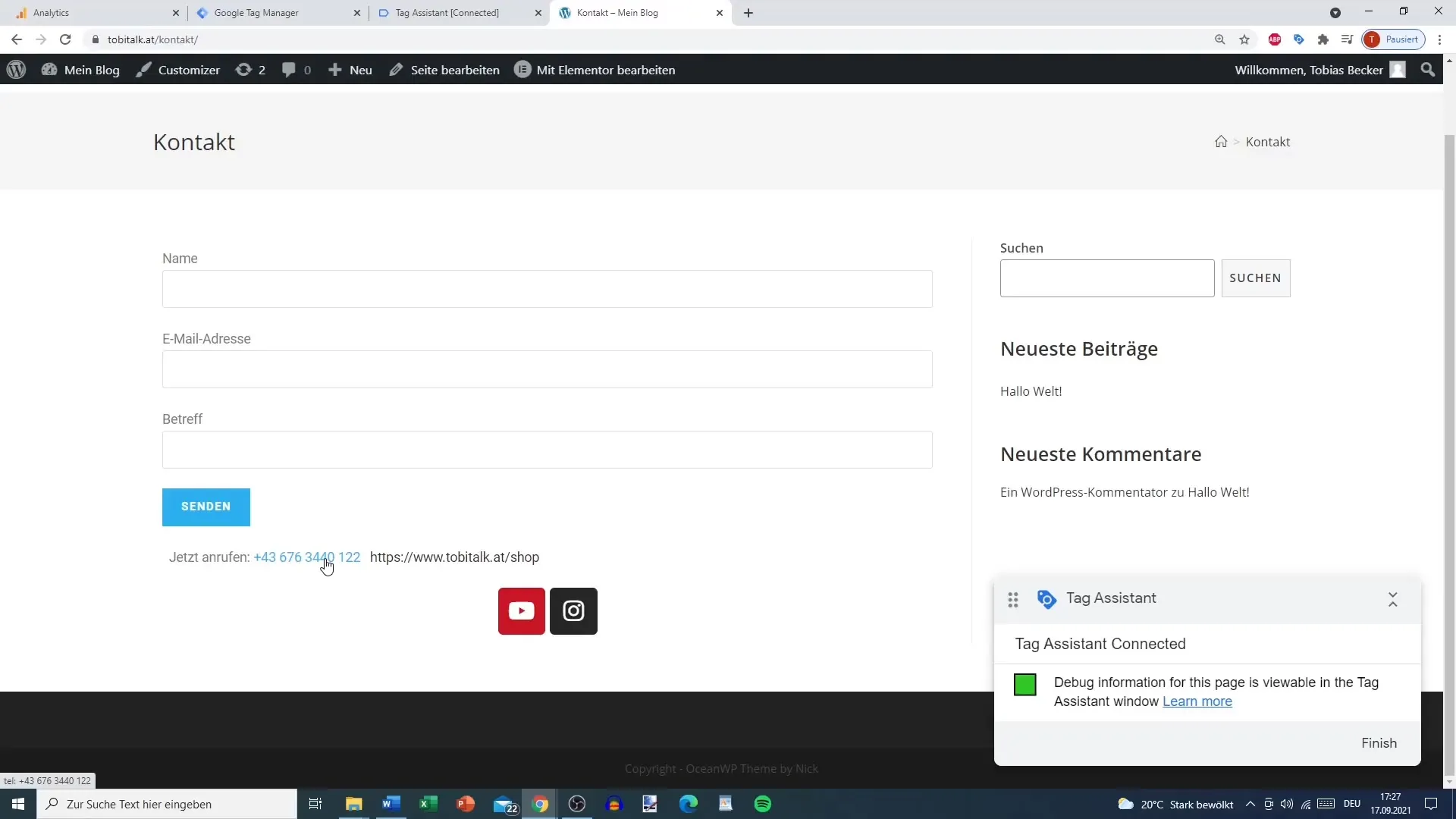
Im Vorschau-Modus wird jetzt das Ereignis „Telefonnummer-Tracking“ angezeigt. Du kannst überprüfen, ob das Ereignis korrekt triggert und ob es den richtigen Namen hat, was dir hilft, es bei zukünftigen Analysen einfach zu identifizieren.
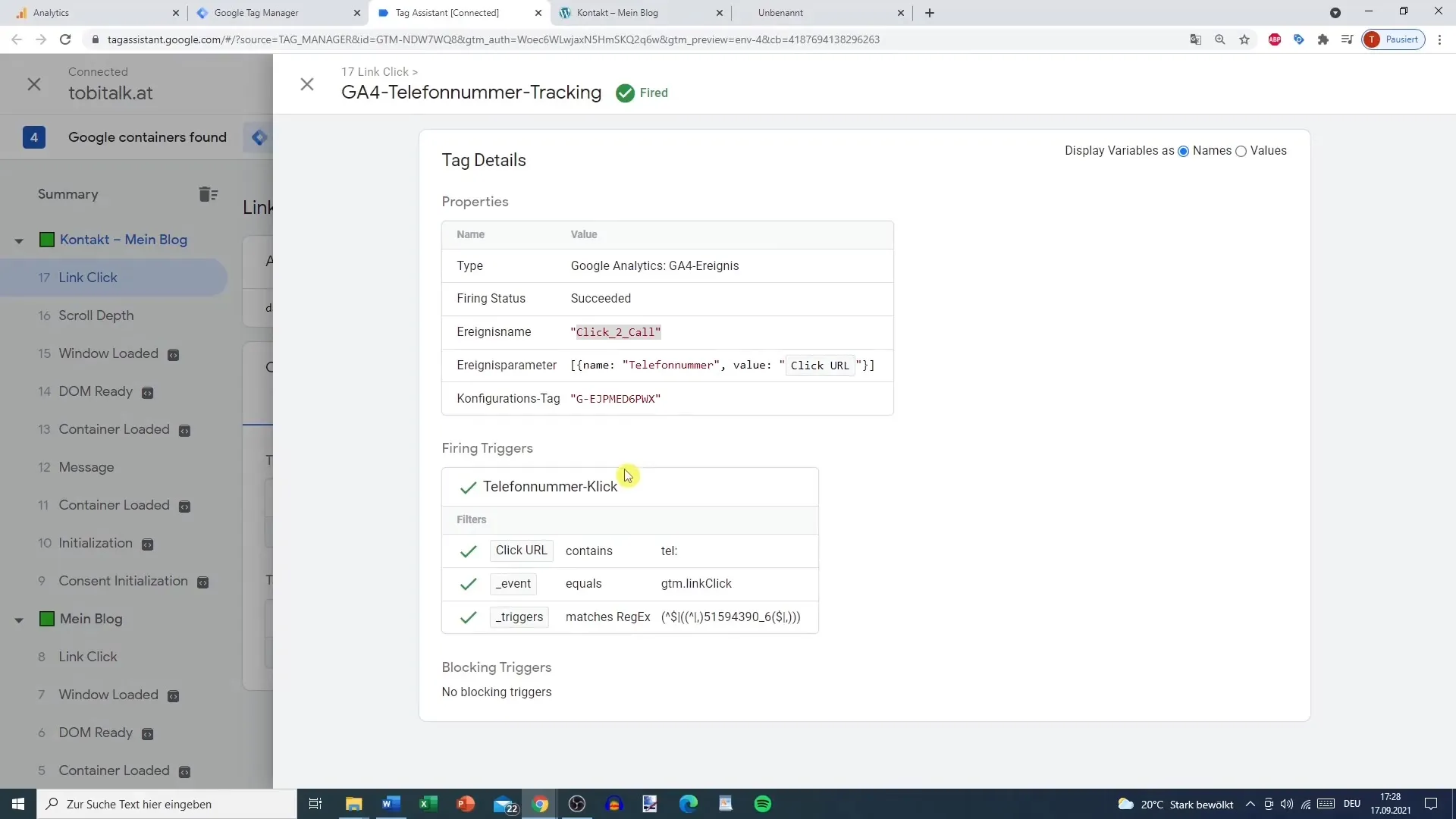
Wenn du sicher bist, dass alles funktioniert, geh zurück zur Konfiguration der Conversions. Hier kannst du deinen Ereignisnamen anpassen und sicherstellen, dass keine Tippfehler vorliegen. Im Beispiel nennen wir es weiterhin „Klik_2_Call“ und wählen „Speichern“.
Jetzt ist das Ereignis erfolgreich als Conversion markiert. Das bedeutet, dass du es jederzeit in deinen Berichten und Analysen zu den Conversions aufrufen kannst, wodurch die Planung deiner Marketingstrategien gezielter wird.
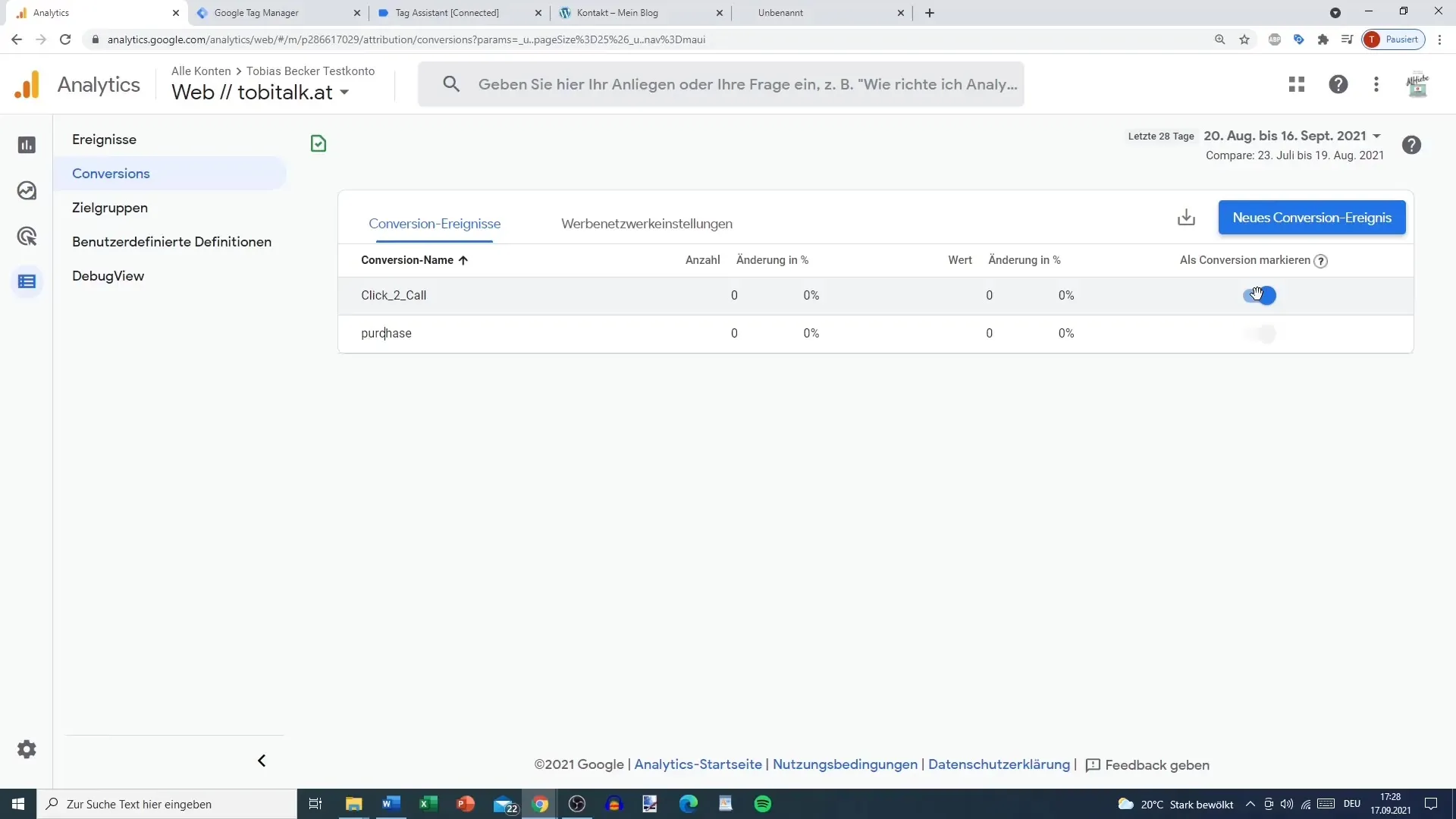
Zusammenfassung
In dieser Anleitung hast du gelernt, wie du Conversions in Google Analytics 4 einrichten kannst, um wichtige Ereignisse zu verfolgen. Durch die gezielte Überwachung dieser Conversions kannst du deine Marketingmaßnahmen optimieren und Einblicke in das Nutzerverhalten gewinnen.
Häufig gestellte Fragen
Wie definiere ich eine Conversion in Google Analytics 4?Du gehst zu „Konfigurieren“, klickst auf „Conversions“, und dann wählst du „Neues Conversion-Ereignis“, um einen neuen Namen für dein Ereignis festzulegen.
Was ist ein Beispiel für eine Conversion, die ich verfolgen kann?Ein häufiges Beispiel ist das Tracking von Telefonanrufen, indem du ein Ereignis für das Klicken auf eine Telefonnummer definierst.
Wie kann ich überprüfen, ob meine Conversion richtig funktioniert?Du kannst den Vorschau-Modus nutzen, um zu sehen, ob das Ereignis korrekt ausgelöst wird, wenn du die gewünschte Aktion ausführst.
Was passiert, wenn ich einen Schreibfehler beim Ereignisnamen mache?Es ist wichtig, den Namen genau einzugeben, da sonst das Tracking nicht funktioniert und die Conversion nicht erfasst wird.
Wo finde ich die gespeicherten Conversions?Du kannst die gespeicherten Conversions im Abschnitt „Conversions“ unter „Konfigurieren“ immer wieder aufrufen und auswerten.


